IOS 16: iPhone でパーソナライズされた空間オーディオを使用する方法
その他 / / April 02, 2023
アップルがリリース iOS16 数日前にiPhoneとiPad用。 メジャーなアップグレードではありませんが、いくつかの興味深い機能が付属しています。 パーソナライズされた空間オーディオは、そのような機能の 1 つです。 AirPods. Personalized Spatial Audio の仕組みから使用方法まで、すべてをお伝えします。

Apple はここ数年、オーディオの最前線で進歩を遂げてきました。 2021 年に Apple Music の Spatial Audio を立ち上げたとき、彼らはより没入型の音楽体験を提供することを目指していました。 シェイプ・オブ・ユーを聴いていると、スタジオでエド・シーランの隣に座っているように感じました。 そして間違いなく、Personalized Spatial Audio は私たちの心を同じように吹き飛ばしました。 詳細については、このガイドを読み続けてください。
パーソナライズされた空間オーディオとは
Apple が定義しているように、Personalized Spatial Audio は、頭を動かしたときに 3 次元のオーディオ体験を提供するテクノロジです。
そもそも空間オーディオとは何かと思っているなら、それはリスニング体験であり、 イヤホン内のサラウンドサウンド効果. 音楽からの音符や音があらゆる方向に聞こえ、多次元効果が生まれます。
Apple は、各人間がオーディオを知覚する方法は独特であり、より没入感のあるオーディオのために 空間オーディオ プロファイルのカスタマイズを提供します。 面白い。
パーソナライズされた空間オーディオのしくみ
Personalized Spatial Audio は、iPhone の耳と顔のプロファイルをスキャンして、独自の耳の形状に基づいてオーディオ出力を最適化します。 耳の構造を分析することで、耳のすべての固有の折り目と輪郭に基づいてオーディオを微調整します。
完了すると、オーディオは周波数に調整され、適切な強度が調整され、耳に入るときにサウンドプロファイルの変化が考慮されます. 目的は、空間オーディオを聞くときに最高の感覚を得られるようにすることです。
ただし、この機能の設定は非常に面倒なプロセスであり、右耳を登録するのに 3 回近く試行する必要がありました。 最終的に、プロセスを完了すると、音楽体験は他に類を見ないものになりました。 こちらもぜひお試しください。 良いことは、機能を確実にセットアップする前に、最初にデモできることです.
パーソナライズされた空間オーディオを使用するために必要なもの
Personalized Spatial Audio を設定するには、iOS 16 を実行する TrueDepth カメラを搭載した iPhone が必要です。 設定後、Apple ID にサインインすることで、以下のデバイスのいずれかで機能にアクセスできます。
- iOS 16 以降を搭載した iPhone または iPod touch、iPadOS 16.1 以降を搭載した iPad、または Apple Watch watchOS 9 以降、tvOS 16 以降を搭載した Apple TV、または Apple シリコンと macOS を搭載した Mac ベンチュラ
- Airpods 第 3 世代、Airpods Pro、Airpods Pro 2、または エアポッドマックス.
- Beats Fit Pro は、その他の互換性のある唯一のオーディオ デバイスです。
iOS 16 でパーソナライズされた空間オーディオの簡単なデモを入手する方法
ステップ1: 設定アプリを開きます。

ステップ2: AirPods を選択します。

ステップ 3: [Spatial Audio] セクションで [See & Hear How It Works..] を選択します。
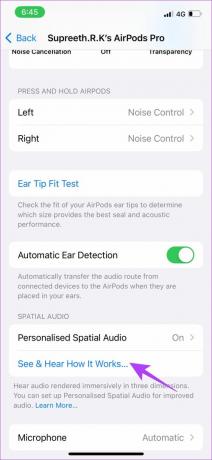
ステップ 4: ステレオ オーディオと空間オーディオのデモと比較を行います。 デモを聞き終えたら、[完了] をクリックします。
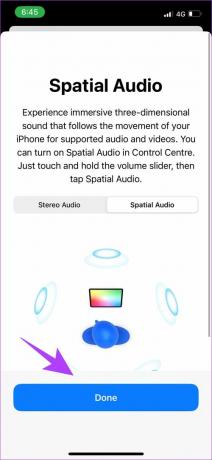
違いを体験したので、後戻りしたくないと確信しています。 iPhone と AirPods で空間オーディオのパーソナライズを設定して、お気に入りの曲を聴く方法は次のとおりです。
AirPodsを使用してiPhoneでパーソナライズされた空間オーディオを設定する方法
ステップ1: まず、AirPods を iPhone に接続します。 そのためには、蓋を開いた状態で AirPods ケースを iPhone の近くに置きます。
ステップ2: 次に、iPhone に表示されているように、充電ケースの背面にあるボタンを押し続けます。

ステップ 3: AirPods が接続を確立するまで待ちます。 接続したら、[完了] をタップします。
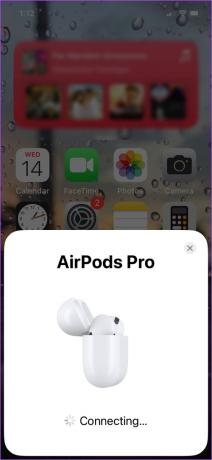
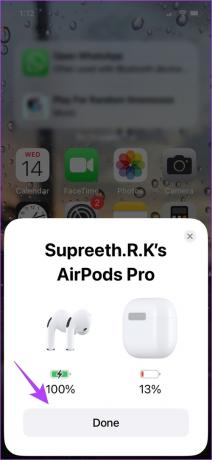
ステップ 4: 設定アプリを開き、接続されている AirPods を選択します。


ステップ 5: 「パーソナライズされた空間オーディオ」を選択します。 次の画面で、「Personalize Spatial Audio…」をもう一度選択します。
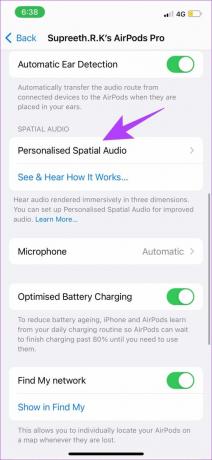
![[空間オーディオのパーソナライズ] をもう一度選択します](/f/62b2e5be88bdc558de41903240a55022.jpg)
ステップ 6: [続行] をクリックして、スキャン プロセスを開始します。
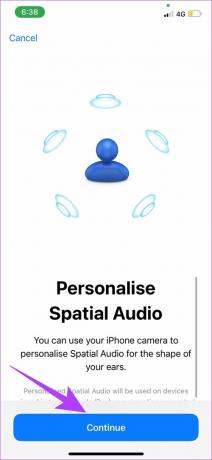
ステップ 7: まず、顔の正面プロファイルを配置します。 指示に従って頭を回転させ、プロフィールを登録します。

ステップ 8: 次に、右耳のプロファイルをキャプチャし、プロンプトに従って頭を動かしてプロファイルを登録します。 左耳プロファイルについても同じことを繰り返します。


ステップ 9: 登録後、確認メッセージが届きます。 [完了] をタップします。
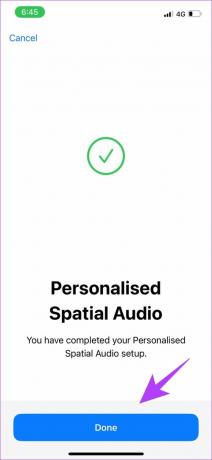
前述のように、耳のプロファイルを登録するには、複数回試行する必要がありました。 同じ問題に直面し、「パーソナライズされた空間オーディオをセットアップできませんでした」というエラー メッセージが表示された場合でも、心配する必要はありません。 それを正しく行うのに役立つヒントがいくつかあります。
パーソナライズされた空間オーディオをセットアップできませんでしたエラーを修正します
- 背景に多くのオブジェクトがない状態で顔をスキャンします。
- メガネや同様のスケールの顔のアクセサリーを取り外します。
- 髪が耳の邪魔にならないようにしてください。
- スマートフォンを顔から 10 ~ 20 cm 離して置きます。
- 頭を動かすよう促されたら、ゆっくりとやさしく動かしてください。
完了したら、耳に合わせて調整された空間オーディオを聴いてください。
Apple Music で最高の空間オーディオ体験を得る方法
Apple Music に Hi-Ress Lossless オーディオ機能が追加されてから 1 年が経ちましたが、パーソナライズされたエクスペリエンスはさらに優れたものになると確信しています。 空間オーディオに最適な音楽を聴く方法は次のとおりです。 これには、設定内でいくつかのオプションを有効にする必要があります。
ステップ1: 設定アプリを開き、音楽をタップします。

ステップ2: オーディオ品質を選択します。

ステップ 3: Lossless Audio のトグルをオンにします。
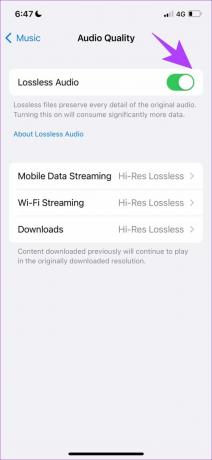
ステップ 4: 同じ画面で任意のストリーミング モードをタップし、[ハイレゾ ロスレス] を選択します (まだ選択していない場合)。
ノート: ハイレゾ ロスレス音楽を聴くと、高効率オプションよりも多くのデータを消費します。
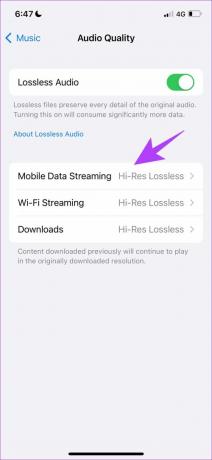
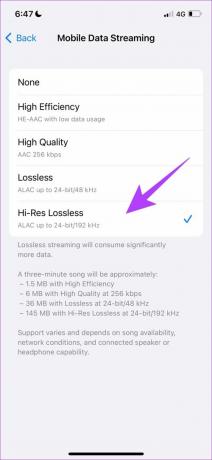
ステップ 5: 次に、Apple Music を開きます。
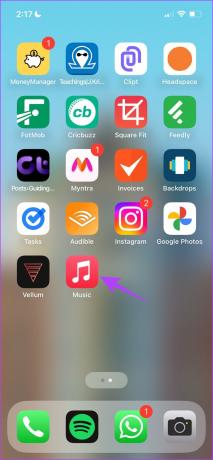
ステップ 6: 検索バーで、空間オーディオを検索します。 没入型の空間オーディオ体験を提供するように調整された一連のプレイリストが見つかります。
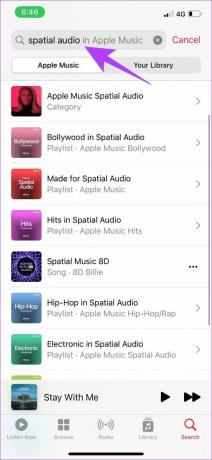
ステップ 7: 再生中の曲には、ロスレスの空間オーディオがあることを示すタグが付けられます。
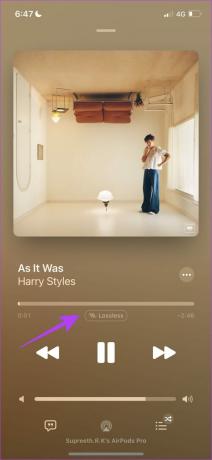
この機能を有効にして使用する方法を理解したので、その利用可能性などについていくつか質問があるでしょう。 回答を得るには、FAQ セクションに進んでください。
Apple の Personalized Spatial Audio に関する FAQ
現在、空間オーディオ機能をサポートしているアプリはごくわずかです。 人気のあるアプリには、Apple Music、Netflix、Apple TV、Hulu、HBO Max、Clubhouse などがあります。
いいえ、現時点では Spotify も YouTube も空間オーディオを提供していません。 ただし、開発者が Personalized Spatial Audio 機能を活用できるよう取り組んでくれることを願っています。
はい。FaceTime は、パーソナライズされた空間音声による通話をサポートしています。
デバイスで、[設定] > [自分の名前の下にある Airpods を選択] > [パーソナライズされた空間オーディオ] > [パーソナライズされた空間オーディオの使用を停止する] をタップします。
耳に合わせて微調整された空間オーディオをお楽しみください
iPhone でパーソナライズされた空間オーディオを使用するために知っておく必要があるのはこれだけです。 最良の結果を得るには、Apple Music を使用することをお勧めします。 Apple がこのようなソフトウェア アップデートを通じてエクスペリエンスを向上させる方法は印象的です。 AirPods はワイヤレス イヤホンの分野に革命をもたらしました。競合他社がこのような機能にどのように反応するかを楽しみにしています。
最終更新日: 2023 年 3 月 28 日
上記の記事には、Guiding Tech のサポートに役立つアフィリエイト リンクが含まれている場合があります。 ただし、編集の完全性には影響しません。 コンテンツは偏りがなく、本物のままです。
によって書かれた
Supreeth Koundinya
Supreeth は徹底的なハイテク狂信者で、子供の頃からテクノロジーを楽しんできました。 彼は現在、Guiding Tech でテクノロジについて執筆するという、最も好きなことをしています。 彼は元機械エンジニアで、EV 業界で 2 年間働いています。



